Sådan deler du 'Lav en kopi'-links til dine Google-filer med andre
En af de vigtigste Google -færdigheder, du bør være opmærksom på, er, hvordan du laver en kopi af dine Google -filer. Hvis du gerne vil have andre til at få adgang til dit arbejde, bør du også kende metoden til at dele ' Lav en kopi(Make a Copy) '-links til dine Google-filer(Google files) med dem. Denne artikel gør dig bekendt med processen.
Del 'Lav en kopi'-links til dine Google - filer
De trin, der er angivet i denne vejledning, forbliver mere eller mindre de samme for alle Google- applikationer som:
- Google Docs
- Google Sheets
- Google Slides osv.
For nemheds skyld bruger vi Google Docs . Du skal blot foretage en simpel ændring i det link, du deler.
- Åbn Google Docs
- Skift URL'en(URL) og gem webadressen(Web Address)
- Giv modtageren adgang til filen
Metoden kan bruges til at oprette skabeloner til filer, såsom Docs- forslag, Sheets- projektplaner, Slides- pitch-decks. Når det er gjort, kan dine holdkammerater hurtigt kopiere dem.
1] Åbn Google Docs
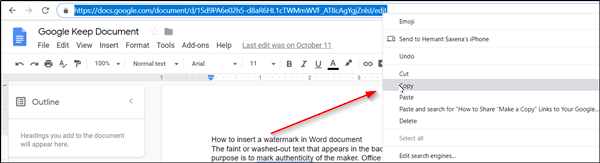
Åbn Google Docs -hjemmesiden, og gå til den fil, du gerne vil dele med nogen, og giv ham mulighed for at lave en kopi af den.
Når den er åbnet, skal du gå til adresselinjen og højreklikke på URL'en(URL) for at se ' Kopier(Copy) ' mulighed.
Klik på indstillingen, når den ses.
Åbn derefter din Gmail- konto for at skrive en ny besked.
Klik på knappen " Skriv(Compose) " i bjælkemenuen til venstre.
Når beskedvinduet åbnes, adresseres (skriv beskeden) til modtageren.
2] Skift (Change)URL og gem webadressen(Web Address)
Indsæt nu URL'en(URL) i meddelelsesteksten .
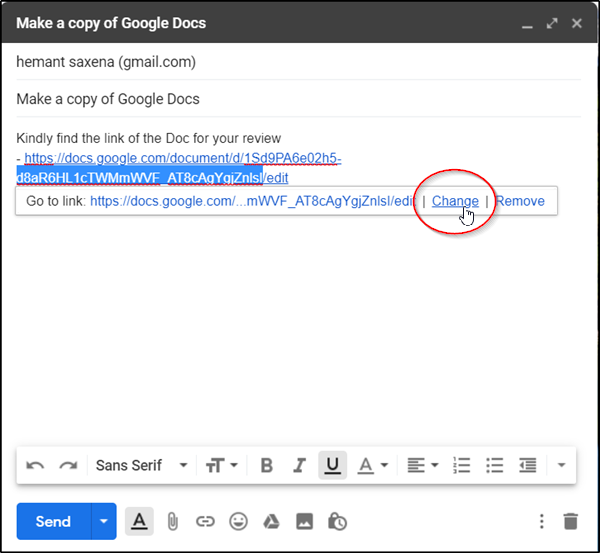
Klik på beskeden for at få menuen ' Mere(More) ' frem, og klik derefter på linket ' Skift(Change) '.

Placer musemarkøren helt til sidst i URL'en(URL) , og skift ' Rediger'(Edit) -indstillingen til ' Kopier(Copy) '.

Klik på ' OK ' knappen, der er synlig i bunden for at gemme webadressen.
Når URL'en(URL) er redigeret som ønsket, skal du vælge ' Send '.
3] Tillad(Allow) modtageren at få adgang til filen
Inden e-mail-beskeden leveres, vil Google bede dig om at give modtageren adgang til filen. Bekræft tilladelserne, og klik på 'Send' igen.

Efter at have modtaget e-mail-meddelelsen, hvis modtageren klikker på linket, vil han blive omdirigeret til en side, hvor han kan lave en kopi af filen, som kan gemmes på hans/hendes drev(Drive) .
Efter at have gennemført ovenstående trin i rækkefølgen kan du således give dine kollegaer mulighed for at oprette personlige kopier af dine filer - såsom præsentationer, rapporter eller designs og lade dem foretage ændringer i det, som det passer dem.
Related posts
Gør Google Drev til åben fil i Ny fane i Chrome
Få Google Drev til automatisk at kopiere dokumenter, når de deles
Lav InPrivate- eller Incognito-genveje til Firefox, Chrome, Edge, Opera eller Internet Explorer
Lav hurtige digitale fotokopier med Google Drev og din telefon
Gør Google Chrome til standardwebbrowser på Mac og iOS
Sådan konverteres dokumenter til PDF med Google Docs ved hjælp af en browser
Google Chrome reagerer ikke. Vil du genstarte nu?
Sådan tilpasses og integreres Google Kalender på enhver webside
Der er opstået en browserfejlmeddelelse - Google Docs på Chrome
Sådan indsætter du tekstboks i Google Docs
Bedste fakturaskabeloner til Google Docs til freelancere, små virksomheder
Sådan downloader og gemmer du billeder fra Google Docs
Sådan får du Google Slides til at sløjfe uden at udgive
Sådan importeres eller eksporteres Google Chrome-bogmærker til en HTML-fil
Sådan håndhæves Google SafeSearch i Microsoft Edge i Windows 10
Download officielle Google Chrome-temaer til din browser
Google Drev bliver ved med at gå ned på Windows-pc
Ret Google Docs Stavekontrol, der ikke fungerer korrekt
Sådan fravælger du Google FLoC (Privacy Sandbox) i Chrome
Google Docs tastaturgenveje til Windows 11/10 pc
